判断页面是否已缓存的 2 个方法

用 imwpcache 缓存插件时,有时候觉得打开一个页面慢,因此不确定这个页面是否已经缓存。
这篇文章就教大家判断一个页面是否缓存。
方法一:直接在缓存后台查询

在缓存查询页中,直接输入页面的url地址即可查询这个页面缓存是否存在。
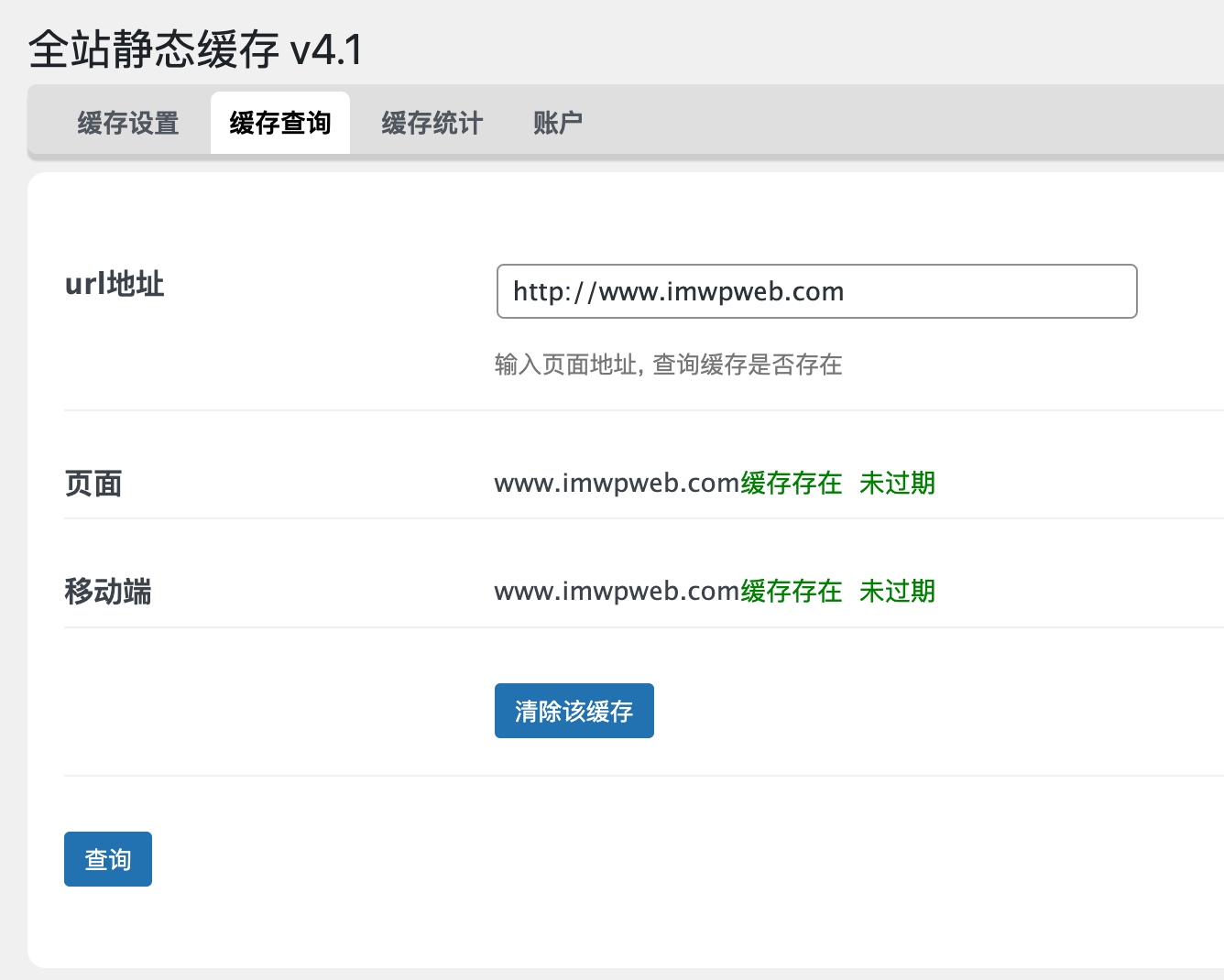
同时这里还可以清除缓存
方法二:查看源码标记

首先使用浏览器的无痕模式(隐身模式)打开你需要检测是否缓存的页面。
注意!需要无痕模式!因为登录状态下不会访问缓存页面!
在你需要查看缓存的页面中,点击 右键-显示网页源代码
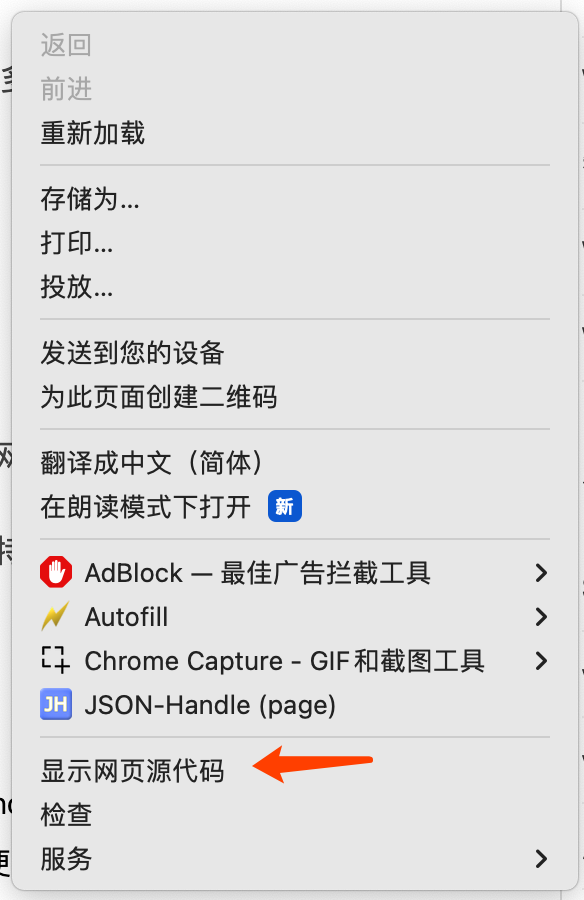
如果在网页底部有如下标记则表示网页已缓存,否则网页未缓存。

你可能还喜欢下面这些文章
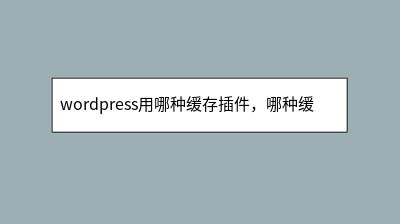 wordpress用哪种缓存插件,哪种缓存插件比较好
wordpress用哪种缓存插件,哪种缓存插件比较好
Cache是我们推荐的最后一款插件,这是一款可以立即使用的插件,作者已经把插件的默认设置调到最优,用户安装好以后只需要开启、保存,即可全面提速网站,插件提供了包括页面缓存、浏览器缓存、Gzip压缩、404页面缓存等多种功能,也是一个不错的选择
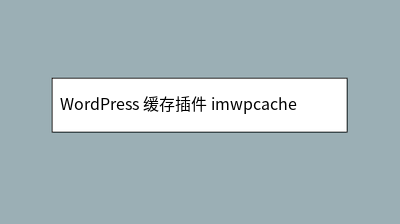 WordPress 缓存插件 imwpcache 常见问题解答
WordPress 缓存插件 imwpcache 常见问题解答
memcache缓存驱动将缓存存储在memcache服务上,缓存的读写和memcache服务交互。redis缓存驱动将缓存存储在redis服务上,缓存的读写和redis服务交互。
启用opcache,登陆状态下(不用全站缓存)打开首页331ms。停用opcache,打开首页(不用全站缓存)。一、opcache扩展二、imwpcache全站静态缓存插件。
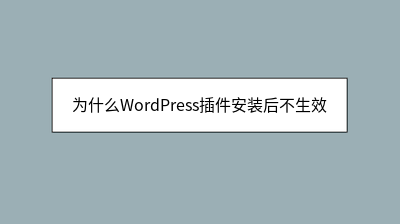 为什么WordPress插件安装后不生效
为什么WordPress插件安装后不生效
WordPress插件安装后不生效是常见问题,可能由多种原因导致。首先确认插件是否已激活,这是最易被忽视的步骤。若已激活仍无效,需排查插件冲突——停用其他插件并切换默认主题测试。缓存问题(浏览器、服务器或CDN)也常导致插件"隐形",建议强制
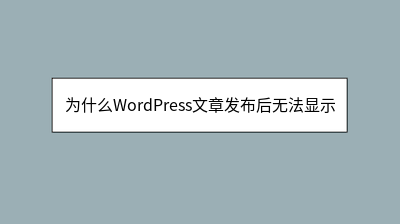 为什么WordPress文章发布后无法显示
为什么WordPress文章发布后无法显示
WordPress文章发布后无法显示是常见但令人困扰的问题,通常由多种因素导致。本文提供了系统化的排查方案:首先检查基础设置(发布状态、时间安排和可见性),其次清理浏览器、插件和CDN缓存,再排查插件冲突或主题限制。若问题仍未解决,可深入检查
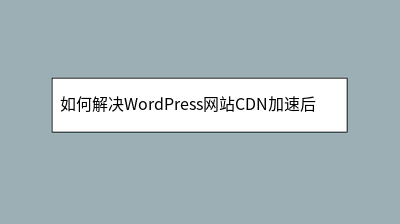 如何解决WordPress网站CDN加速后图片不显示
如何解决WordPress网站CDN加速后图片不显示
本文详细解析了WordPress网站启用CDN加速后图片不显示的常见原因及系统解决方案。主要问题包括URL重写错误、HTTPS混合内容冲突、缓存设置不当及DNS配置问题,并提供了分步排查指南:检查CDN插件配置(域名、文件类型、排除项)、修正
 为什么WordPress网站RSS订阅功能失效
为什么WordPress网站RSS订阅功能失效
**摘要内容:** 本文详细解析了WordPress网站RSS订阅功能失效的常见原因及系统化修复方案。RSS作为内容分发的核心渠道,可能因基础设置错误(如文章显示数量设为0)、插件冲突(缓存/安全插件干扰)、主题代码错误或服务器配置问题(如
接口Token当前缓存更新接口访客可以访问,虽然没什么大问题,但如果被恶意利用可能造成网站cpu被打满。因此新版本增加缓存请求token,设置之后缓存更新接口带有正确的token参数才允许访问。token设置:设置之后的缓存更新接口:。








